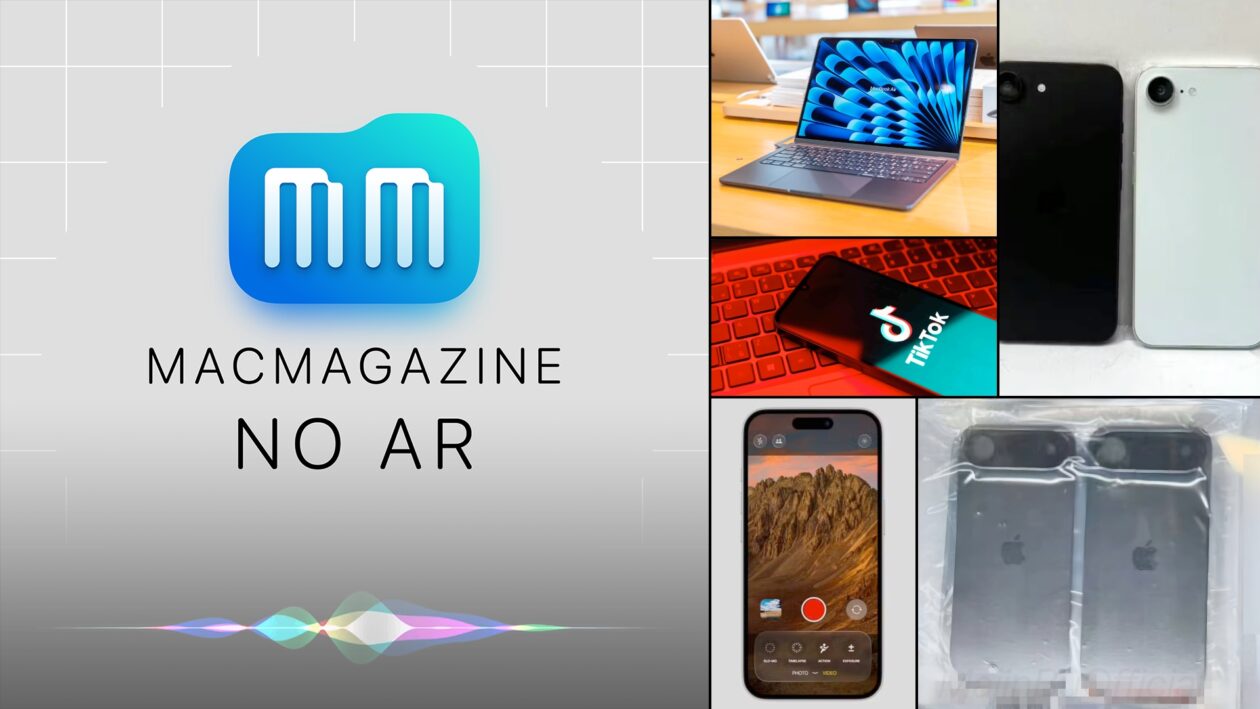5 recursos de inteligência artificial para usar no Google Drive
O Gemini está disponível para usuários do Google Drive. Com a ferramenta, é possível utilizar alguns recursos de inteligência artificial nas tarefas do dia-a-dia para analisar documentos e fazer outras funções. Clique e siga o Canaltech no WhatsApp O que é a IA Gemini? O que muda do Bard para o Gemini? 5 recursos do Gemini no Google Drive O uso de IA na ferramenta ainda está em fase inicial e deve ter mais recursos liberados em breve. Confira o que já é possível fazer com o Gemini no Drive: Resumir documentos Entender um tema Pesquisa na web Criar imagens Ajuda no Drive 1. Resumir documentos Você pode selecionar um ou mais documentos para o Gemini resumir. É muito útil para encontrar informações específicas em textos longos sem precisar abrir o documento. -Entre no Canal do WhatsApp do Canaltech e fique por dentro das últimas notícias sobre tecnologia, lançamentos, dicas e tutoriais incríveis.- O recurso funciona bem para entender documentos sem precisar abri-los (Imagem: Captura de tela/Marcelo Salvatico/Canaltech) 2. Entender um tema Peça para a IA falar sobre um tema específico com base nos arquivos que você tem salvos para ela. Por exemplo, selecionar documentos de anotações de aulas e pedir para que ela te explique sobre aquele assunto. Ao entregar a resposta, o Gemini mostrará quais documentos usou como fonte. 3. Pesquisa na web É possível perguntar qualquer coisa para o Gemini pelo Google Drive, da mesma forma como em seu aplicativo comum. Assim, não é necessário sair do Drive para utilizar a IA. 4. Criar imagens Um dos recursos disponíveis é a criação de imagens. Dessa forma, você pode gerar as mídias para adicionar em documentos ou apresentações de slides sem abrir outro aplicativo. 5. Ajuda no Drive A IA pode tirar suas dúvidas sobre como fazer algo no Drive. Por exemplo, como criar uma planilha ou como renomear pastas. O Gemini também consegue procurar arquivos para você a partir de palavras-chave, facilitando a busca por documentos de um mesmo tema. Como usar o Gemini no Google Drive Para utilizar a ferramenta de IA basta clicar no ícone do Gemini, ao lado da opção de configurações, no canto superior direito da tela. Apenas o Google Drive no computador está com o recurso ativado. O Gemini responde não só dúvidas referentes ao Drive mas sim de qualquer tipo (Imagem: Captura de tela/Marcelo Salvatico/Canaltech) Quem tem acesso ao recurso? Os recursos do Gemini estão disponíveis para planos empresariais do Google Workspace e para assinantes do Google One AI Premium. Leia mais: Como usar a IA Gemini do Google | Guia Prático IA mais rápida do Google está disponível para todos no Gemini; saiba como usar DeepSeek vs Gemini: conheça 5 diferenças entre os chatbots VÍDEO: O que significa "AI PC"? É só hype? Leia a matéria no Canaltech.
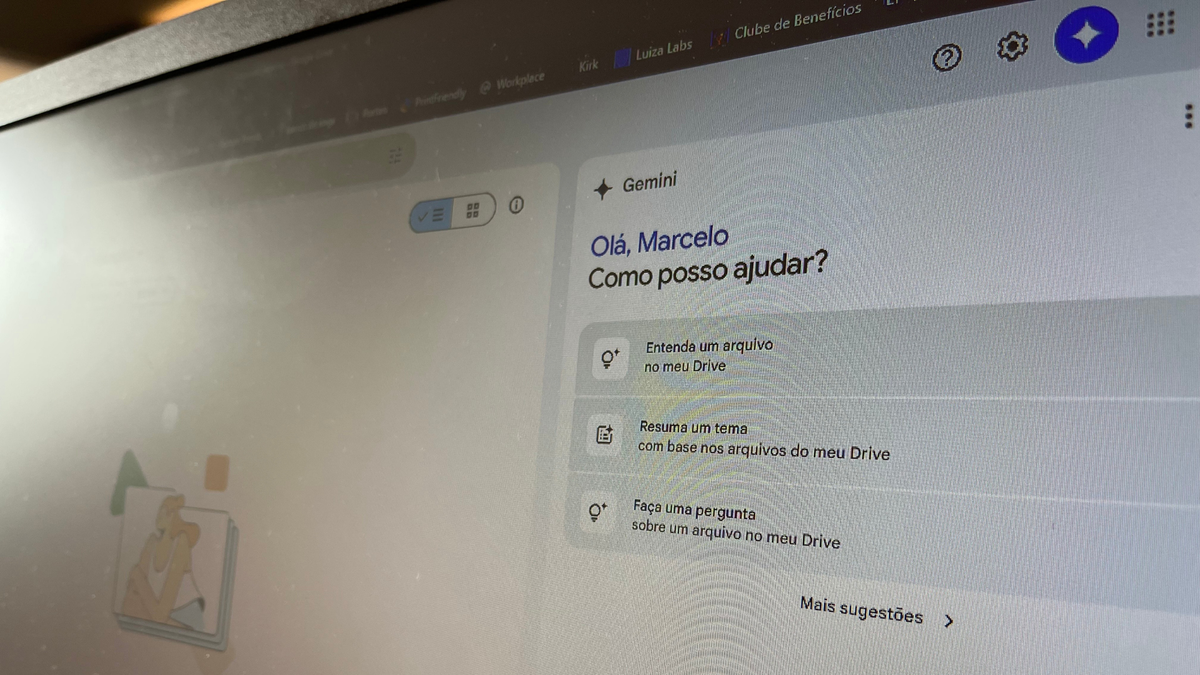
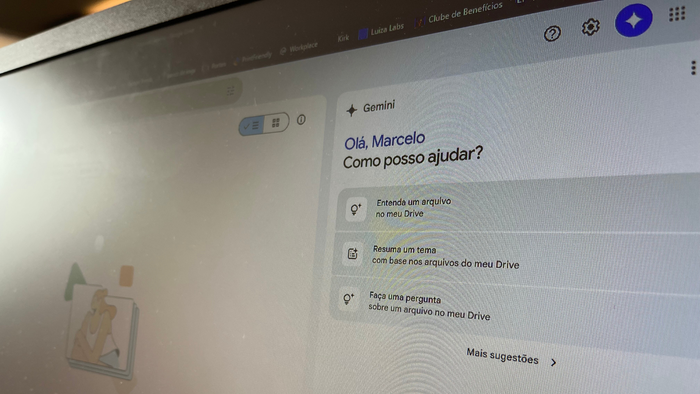
O Gemini está disponível para usuários do Google Drive. Com a ferramenta, é possível utilizar alguns recursos de inteligência artificial nas tarefas do dia-a-dia para analisar documentos e fazer outras funções.
5 recursos do Gemini no Google Drive
O uso de IA na ferramenta ainda está em fase inicial e deve ter mais recursos liberados em breve. Confira o que já é possível fazer com o Gemini no Drive:
- Resumir documentos
- Entender um tema
- Pesquisa na web
- Criar imagens
- Ajuda no Drive
1. Resumir documentos
Você pode selecionar um ou mais documentos para o Gemini resumir. É muito útil para encontrar informações específicas em textos longos sem precisar abrir o documento.
-
Entre no Canal do WhatsApp do Canaltech e fique por dentro das últimas notícias sobre tecnologia, lançamentos, dicas e tutoriais incríveis.
- 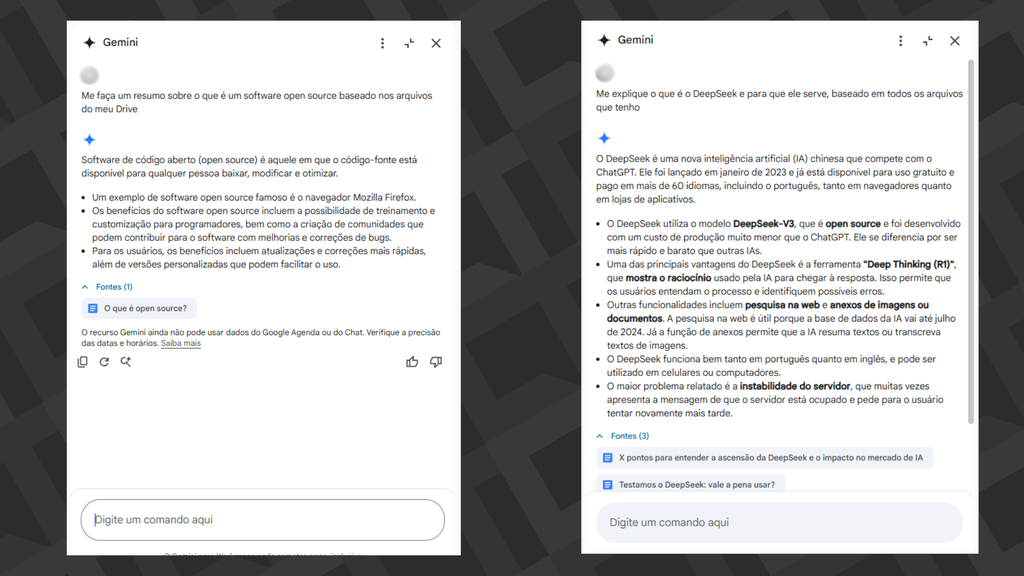
2. Entender um tema
Peça para a IA falar sobre um tema específico com base nos arquivos que você tem salvos para ela. Por exemplo, selecionar documentos de anotações de aulas e pedir para que ela te explique sobre aquele assunto.
Ao entregar a resposta, o Gemini mostrará quais documentos usou como fonte.
3. Pesquisa na web
É possível perguntar qualquer coisa para o Gemini pelo Google Drive, da mesma forma como em seu aplicativo comum. Assim, não é necessário sair do Drive para utilizar a IA.
4. Criar imagens
Um dos recursos disponíveis é a criação de imagens. Dessa forma, você pode gerar as mídias para adicionar em documentos ou apresentações de slides sem abrir outro aplicativo.
5. Ajuda no Drive
A IA pode tirar suas dúvidas sobre como fazer algo no Drive. Por exemplo, como criar uma planilha ou como renomear pastas.
O Gemini também consegue procurar arquivos para você a partir de palavras-chave, facilitando a busca por documentos de um mesmo tema.
Como usar o Gemini no Google Drive
Para utilizar a ferramenta de IA basta clicar no ícone do Gemini, ao lado da opção de configurações, no canto superior direito da tela.
Apenas o Google Drive no computador está com o recurso ativado. 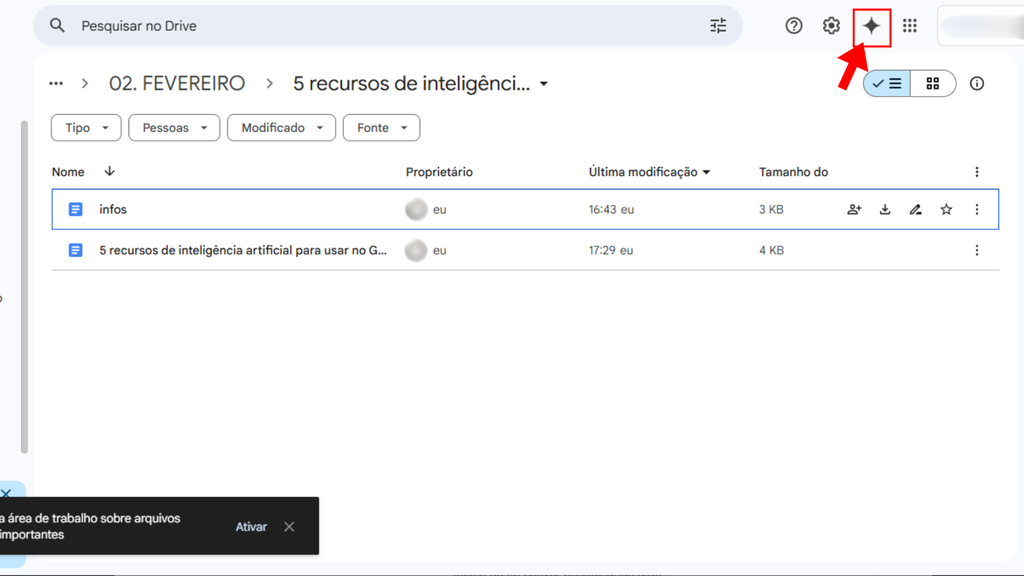
Quem tem acesso ao recurso?
Os recursos do Gemini estão disponíveis para planos empresariais do Google Workspace e para assinantes do Google One AI Premium.
Leia mais:
- Como usar a IA Gemini do Google | Guia Prático
- IA mais rápida do Google está disponível para todos no Gemini; saiba como usar
- DeepSeek vs Gemini: conheça 5 diferenças entre os chatbots
VÍDEO: O que significa "AI PC"? É só hype?
Leia a matéria no Canaltech.




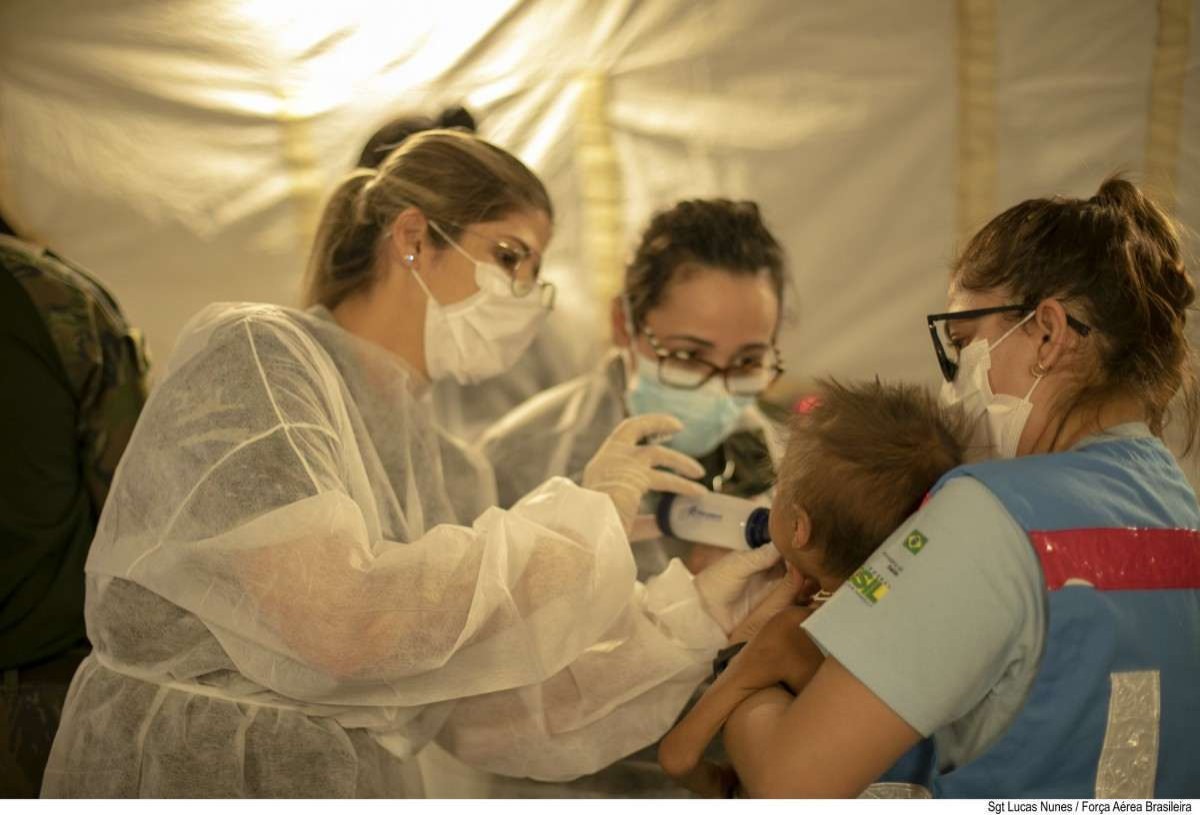








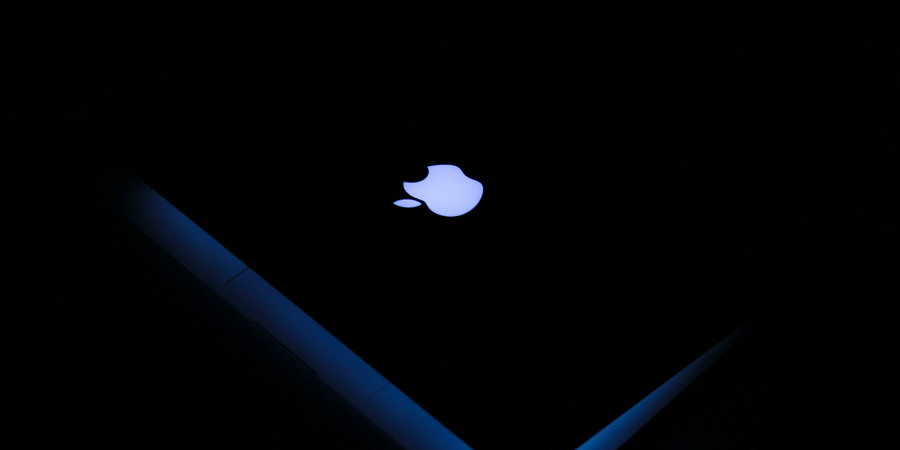








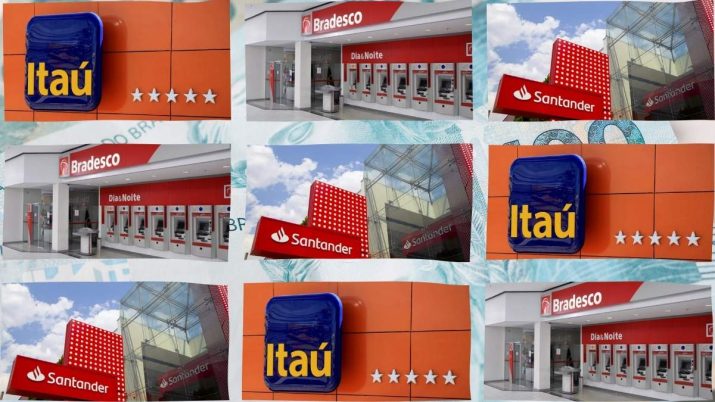


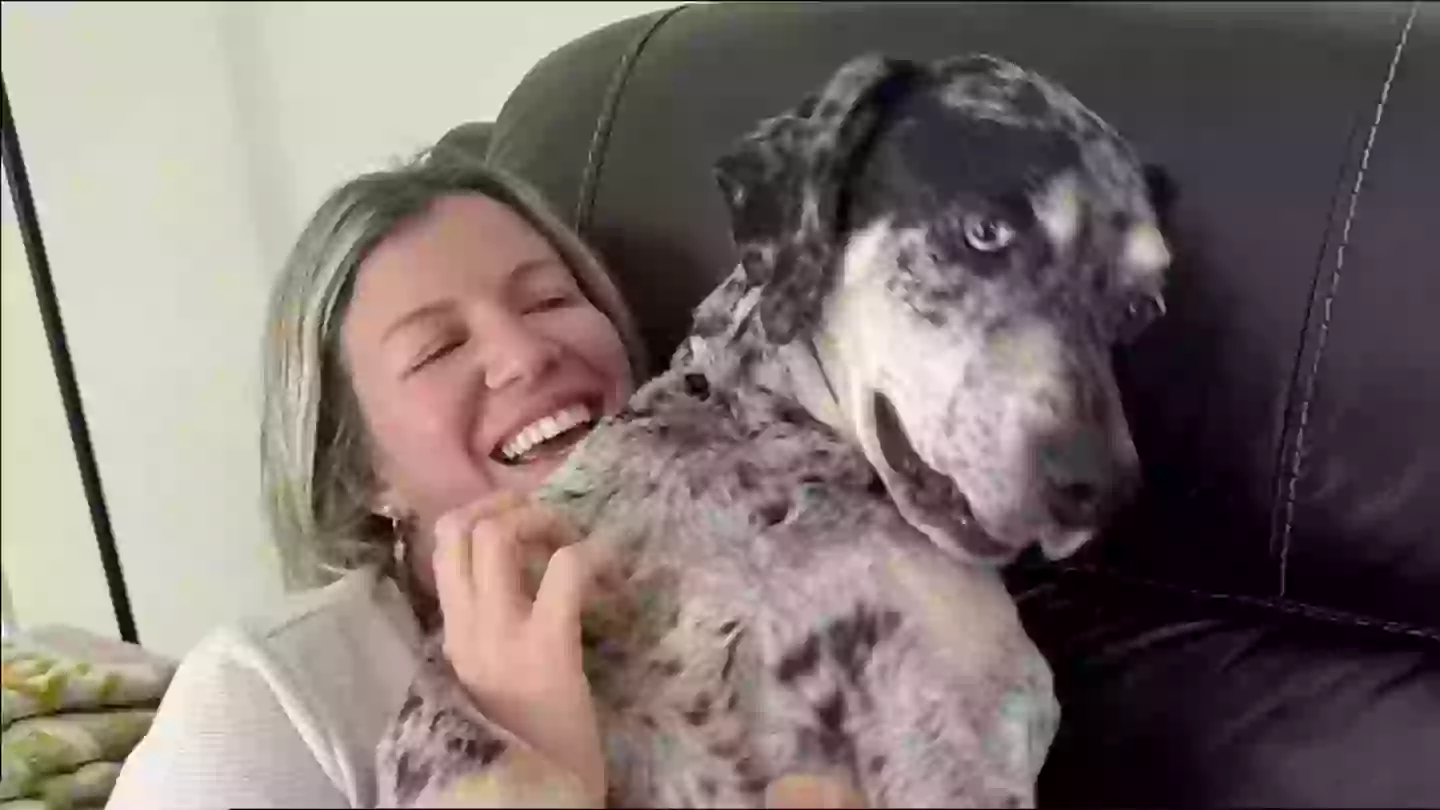
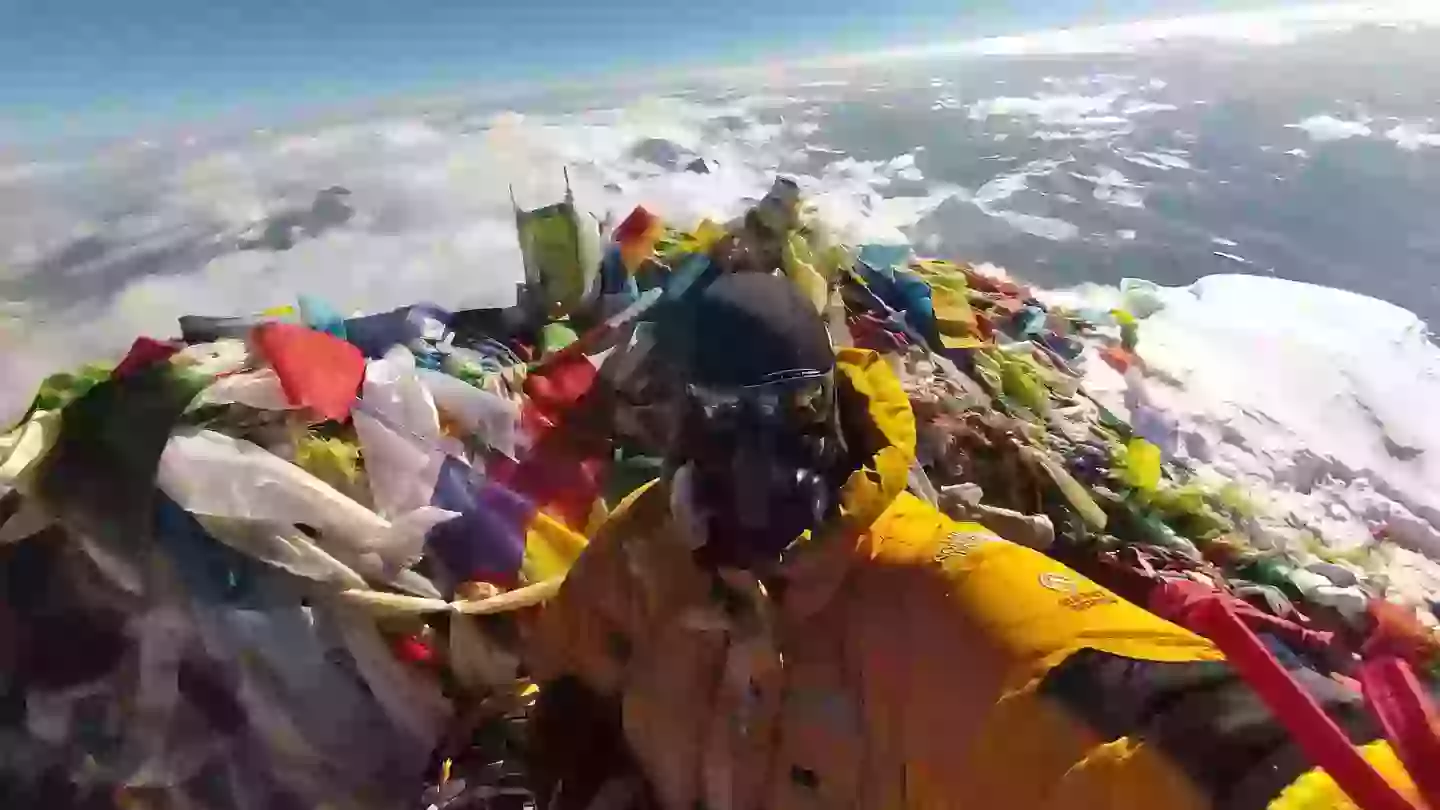

















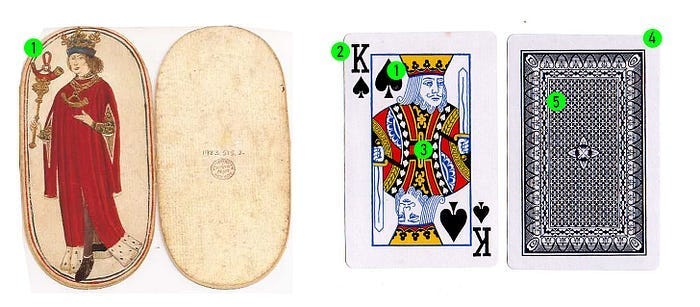











.JPEG)